发布时间:2024-01-12 03:20:52来源:JQDEMO.COM
很多小伙伴不知道CorelDraw2020怎么绘制圆角矩形,所以下面小编就分享了CorelDraw2020绘制圆角矩形的方法,一起去看看吧,相信对大家会有帮助。
CorelDraw2020怎么绘制圆角矩形?CorelDraw2020绘制圆角矩形的方法
1.首先第一步我们打开软件之后,在软件界面的左上角找到文件选项并点击,点击之后在出现的选项中选择新建画板,如下图所示。

2.画板新建完成之后,在界面的左边工具图标中,找到画矩形的工具,选中之后先在画板上画出一个矩形,如下图所示。

3.画出矩形之后,在界面左上角点击选择形状工具,点击图标之后在出现的菜单中选择形状选项即可,如下图所示。

4.选择这个形状工具之后,在画出的矩形界面中任意点击四个角中的一个角,点击即可出现圆角效果,如下图所示。

5.点击之后在出现的圆角效果中,我们根据自己的需求来调整圆角的角度,鼠标左键点击拖动即可进行调整,如下图所示。

6.最后圆角效果就制作完成了,我们还可以在界面的右边找到颜色图标给圆角矩形进行颜色的填充,如下图所示。

上面就是小编为大家带来的CorelDraw2020怎么绘制圆角矩形的全部内容,更多精彩教程尽在JQ下载站。

CorelDraw2020怎么绘制三角形

CorelDraw2020怎么绘制三角形 CorelDraw2020绘制三角形的方法

CorelDraw2020怎么绘制圆角矩形 CorelDraw2020绘制圆角矩形的方法

CorelDraw2020矩形怎么填充斜线 CorelDraw2020矩形填充斜线的方法

CorelDRAW2020怎么绘制自行车图标 CorelDRAW2020绘制自行车图标的方法

CorelDRAW2020怎么插入页面 CorelDRAW2020插入页面教程

CorelDraw2020裁剪图片怎么弄 裁剪图片操作方法介绍

CorelDraw2020如何导出jpg图片 导出jpg图片方法介绍

coreldraw2020怎么改变界面颜色 改变界面颜色方法介绍

CorelDraw2020怎么应用箭头形状工具 箭头形状工具应用方法

CorelDraw2020怎么绘制平行线条 绘制平行线的操作方法

CorelDraw2020中怎么填充图形 填充图形的方法有哪些

CorelDraw2020怎么绘制弧线 绘制弧线的具体操作方法

CorelDraw2020怎么全部解锁 全部解锁的具体操作方法

CorelDraw2020怎么设置自动备份文件 设置自动备份文件教程

CorelDraw2020怎么裁剪图片 剪辑图片的操作流程

CorelDraw2020怎么去掉背景图案 去除背景图案方法有哪些

CorelDraw2020怎么设置打散图形 设置图形分散的方法有哪些
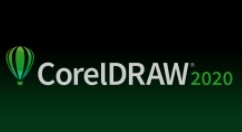
CorelDraw2020怎么移动复制图形 移动复制图形的方法有哪些

CorelDraw2020怎么添加字体 添加字体的方法有哪些

开拓者
0.58MB | 挂机养成

恋与制作人官服
1.62G | 模拟塔防

收纳解压合集
26MB | 休闲益智

次元大战
5.86MB | 动作格斗

心跳女友最新版
未知 | 挂机养成

密室逃脱酒店惊魂
117MB | 动作格斗

goddess awakening
351MB | 角色扮演

屠杀者3反叛者汉化版
25.95MB | 枪战射击

嘟嘟汽车人力车驾驶员
58MB | 休闲益智

我眼神儿贼好无限钻石版
120MB | 休闲益智

魔幻弹珠出击
58.8MB | 休闲益智

我的世界史莱姆娘模组国际版
865.47MB | 模拟塔防

钻地竞技场
45MB | 休闲益智

我的煎饼大排档
140MB | 挂机养成

奥特曼格斗进化3全人物解锁版
未知 | 动作格斗

幽灵格斗
未知 | 动作格斗

2023-04-18
小红书微博账号在哪绑定 微博账号绑定方法介绍
苹果14pro原彩显示如何打开 原彩显示打开方法介绍
苹果14pro锁屏时间样式如何更改 锁屏时间样式更改方法分享
拼多多商家版运营目标如何设置 运营目标设置方法介绍
高途课堂观看时长提醒怎么开 观看时长提醒打开方法介绍
百度地图怎么设置上下班时间 设置上下班时间方法介绍
小红书第三方信息清单如何查看 第三方信息清单查看方法介绍
凯叔讲故事怎么设置消息通知推送 设置消息通知推送方法介绍
uc浏览器推荐新闻怎么关掉 关闭推荐新闻方法说明